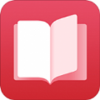word设置合并文档如何保持各自格式不变
2025-04-27 15:26:04来源:9gapp编辑:佚名
在日常办公中,我们常常会遇到需要合并多个word文档的情况,同时又希望保留每个文档各自的格式,尤其是原始的页首和页尾。下面就来详细介绍如何实现这一目标。
准备工作
首先确保你的word版本较高,一般较新的版本功能更完善。打开需要合并的多个文档,将它们放置在同一文件夹中以便操作。
合并文档
1. 打开一个新的空白word文档。
2. 在菜单栏中选择“插入”,然后点击“对象”,选择“文件中的文字”。
3. 在弹出的“插入文件”对话框中,选中要合并的第一个文档,点击“插入”。接着重复此步骤,依次插入其他文档。这样多个文档就会按顺序合并到新文档中。
保留各自格式
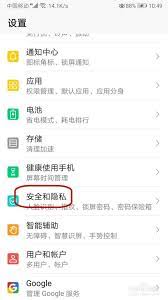
1. 合并完成后,选中整个文档内容。
2. 在“开始”选项卡中,找到“样式”组,点击右下角的小箭头,打开“样式”窗格。
3. 在“样式”窗格中,点击“管理样式”按钮。
4. 在弹出的“管理样式”对话框中,切换到“合并”选项卡。
5. 在这里,可以看到来自各个文档的样式列表。确保选中所有样式,然后点击“确定”。这一步是为了让文档保留各自原有的样式设置。
保留原始页首和页尾
1. 检查每个文档的页首和页尾内容是否正确显示在合并后的文档中。
2. 如果发现某些页首或页尾格式丢失或显示异常,可以通过以下方法调整:
- 进入“页眉和页脚”编辑模式,在“页眉和页脚工具”的“设计”选项卡中,查看“链接到前一条页眉”选项是否选中。若选中,取消它,这样每个页眉和页脚就可以独立设置,保留原始格式。
- 对每个页眉和页脚中的内容进行格式调整,如字体、字号、排版等,使其恢复到原始状态。
通过以上步骤,就能够在合并word文档时,保持各自格式不变,并且成功保留原始的页首和页尾,满足我们多样化的办公需求,让文档合并工作更加高效和准确。